Übertragen Sie Nachrichten von Android auf das iPhone und behalten Sie alte Daten
Das Wechseln zwischen verschiedenen Systemen ist aufgrund von Systembarrieren immer ein Problem. In diesem Artikel werden jedoch drei bewährte praktische Möglichkeiten vorgestellt, um Übertragen Sie Textnachrichten von Android auf das iPhone. Sie sind einfach zu bedienen und funktionieren zu 100 %. Blättern Sie ohne Umschweife durch das Inhaltsverzeichnis und navigieren Sie zu verschiedenen Lösungen.
SEITENINHALT:
- Teil 1. Empfehlung: Nach der Einrichtung Daten von Android auf das iPhone übertragen
- Teil 2. So verschieben Sie Nachrichten von Android auf das iPhone mit Move to iOS
- Teil 3. Texte mit Google Drive von Android auf das iPhone übertragen
- Teil 4. Nachrichten mit MobileTrans von Android auf das iPhone übertragen
Teil 1: Nach der Einrichtung Daten von Android auf das iPhone übertragen
Wenn Sie Daten von Android auf das iPhone übertragen möchten, ohne vorhandene Nachrichten auf dem iPhone zu löschen, Apeaksoft MobieTrans ist eine perfekte Lösung.
Dieses Programm ist ein professioneller SMS-Transfer von Android auf iPhone mit einem PC. Nachdem Sie Android und iPhone mit einem PC verbunden haben, können Sie mühelos Daten direkt von Android auf das iPhone oder umgekehrt übertragen. Dieses Programm überträgt Dateien wie Nachrichten, Fotos, Videos, Musik und Kontakte zwischen Androids und iPhones oder Ihrem PC und Telefonen.
Daten von Android auf das iPhone übertragen, ohne sie zu löschen
- Übertragen Sie Daten von Geräten auf den PC, vom PC auf Geräte, von einem Gerät zum nächsten.
- Übertragen Sie Nachrichten, Fotos, Videos, Musik und Kontakte mit einem Klick.
- Daten hinzufügen und löschen und Dateninformationen bearbeiten.
- Weitere Funktionen wie Sichern und Wiederherstellen von Kontakten und Erstellen von Klingeltönen.
Sicherer Download

Wir zeigen Ihnen, wie Sie Daten von Android auf das iPhone übertragen (am Beispiel der Videoübertragung).
Schritt 1. Starten Sie das Programm auf einem PC. Schließen Sie Ihre Android- und iPhone-Geräte an den PC an. Klicken Sie oben auf das Dropdown-Geräteauswahlfeld und wählen Sie Ihr Android-Gerät aus.
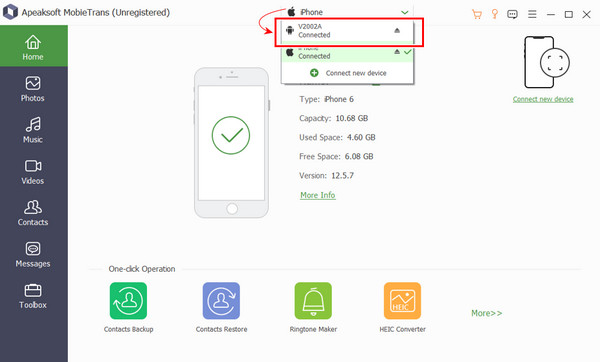
Schritt 2. Klicken Sie im linken Menü auf den Dateityp, den Sie übertragen möchten, und markieren Sie dann die Dateien auf der rechten Seite. Klicken Sie in der oberen Funktionsleiste auf die Geräteschaltfläche und wählen Sie den Namen Ihres iPhones.
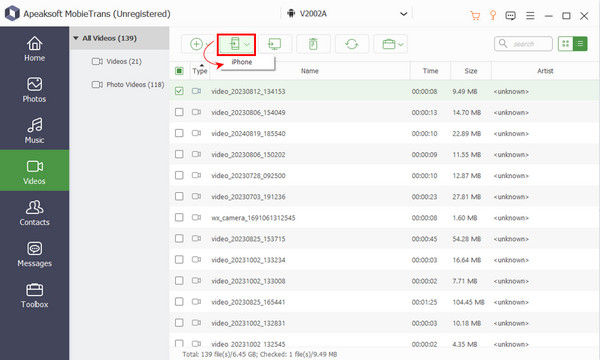
Schritt 3. Der Vorgang startet automatisch und ist in wenigen Sekunden abgeschlossen.
Hinweis: Wenn Sie Ihr Android-Gerät nicht verbinden können, schalten Sie das USB-Debuggen in Entwickleroptionen in England, Einstellungen App.
- Einfach zu verwenden und funktioniert nach der Einrichtung zu 100 %.
- 30-Tag Geld-zurück-Garantie.
- Der technische Support antwortet innerhalb von 24 Stunden.
- Zehn Nachrichten werden zum kostenlosen Test übertragen.
- Für die unbegrenzte Nutzung ist eine Gebühr zu entrichten.
Teil 2: So verschieben Sie Nachrichten von Android auf das iPhone mit „Move to iOS“
Bewegen Sie auf iOS ist das kostenlose und offizielle Programm zum Übertragen von Nachrichten von Android auf das iPhone. Sie müssen es nur verwenden, bevor Sie Ihr iPhone einrichten. Wenn Ihr iPhone bereits eingerichtet ist, müssen Sie es sichern und löschen, bevor Sie Move to iOS verwenden können.
Schritt 1. Bereiten Sie Ihre Geräte vor
Öffnen Sie Ihr Android-Gerät und schalten Sie WLAN ein. Installieren Sie die App „Move to iOS“. Bewegen Sie Ihr Android-Gerät und Ihr iPhone näher zusammen und behalten Sie die Kontrolle über beide. Stellen Sie sicher, dass Ihr iPhone über genügend Speicherplatz für die Android-Dateien verfügt.
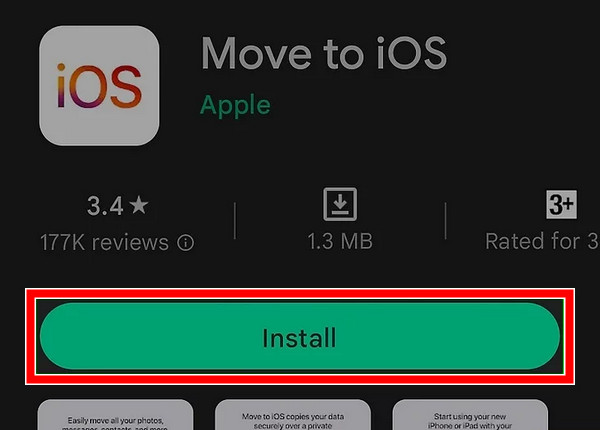
Schritt 2. Manuelles Einrichten Ihres iPhones
Drücken Sie den Einschaltknopf. Starten Sie Ihr iPhone. Folgen Sie den Anweisungen zum Einrichten Ihres iPhones, bis Sie das Quick-Start Bildschirm. Klicken Manuell einrichten auf dem Bildschirm. Im nächsten Anwendungsdaten Bildschirm, klicken Sie auf Verschieben Sie Daten von Android, dann klick Fortfahren.
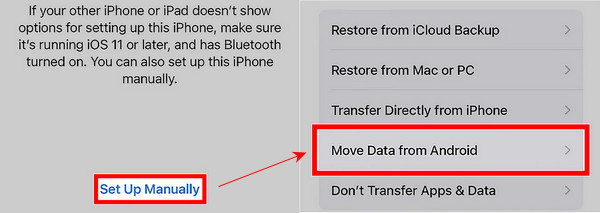
Schritt 3. Code eingeben
Nachdem Ihr iPhone Sie nach einem Einmalcode gefragt hat, gehen Sie zu Android, stimmen Sie den Bedingungen zu und geben Sie den Code auf Ihrem Android in Ihr iPhone ein.
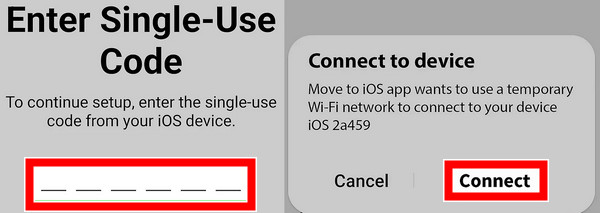
Schritt 4. Übertragung starten
Einblick in das Chat-Funktion und klicken auf Next.
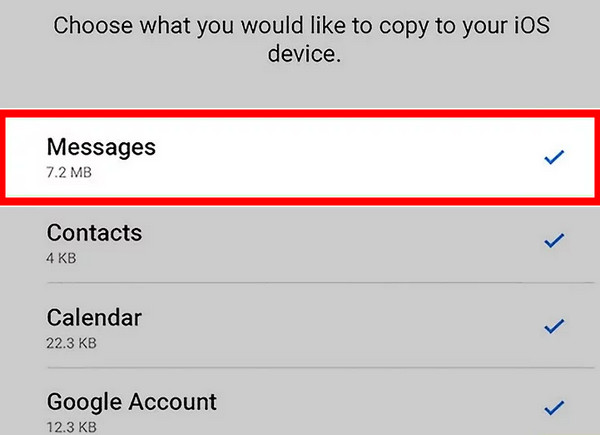
- Kostenlos zu benutzen.
- Offizielle App zum Verschieben von Daten auf iOS.
- Die Umstellung auf iOS funktioniert nicht manchmal, wenn Sie zu viele Daten verschieben.
- Funktioniert nur vor dem Einrichten des iPhone.
- Einwegübertragung, unterstützt keine SMS-Sicherung vom iPhone auf Android.
Teil 3: Texte mit Google Drive von Android auf das iPhone übertragen
Google Drive ist ein leistungsstarker und beliebter Cloud-Laufwerksdienst, der mit Android- und iOS-Geräten kompatibel ist und über dieselbe Benutzeroberfläche verfügt. Wenn Sie also lernen möchten, wie Sie Nachrichten vom iPhone auf Android übertragen, ist Google Drive mit denselben Schritten auch die Lösung. Mit Google Drive können Sie Nachrichten ganz einfach von Android auf das iPhone übertragen, ohne Computer oder USB-Kabel.
Schritt 1. Öffnen Sie Ihr Android-Telefon > gehen Sie zu Einstellungen app > tippe auf System und dann Google (oder Sie müssen auf Google vor System) > tippe auf Sicherungskopie.
Schritt 2. Tippen Sie in diesem Bildschirm auf Jetzt sichern um mit der Sicherung zu beginnen. Google Drive sichert zuerst Ihre App-Daten und dann Ihre Nachrichten. Möglicherweise müssen Sie eine ganze Weile warten, bis der Vorgang abgeschlossen ist.
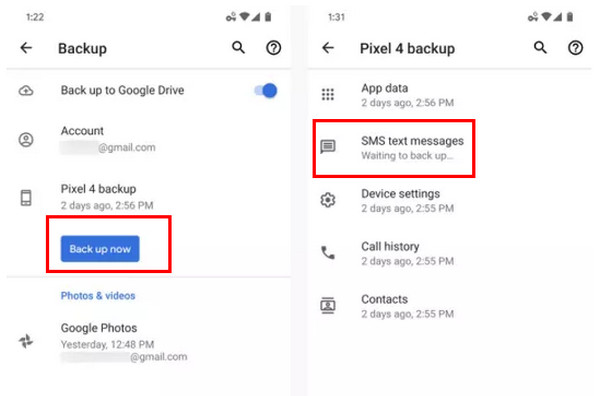
Schritt 3. Laden Sie Google Drive auf Ihr iPhone herunter und melden Sie sich mit demselben Google-Konto auf Ihrem Android an. Jetzt können Sie Ihre Nachrichten auf diesem iPhone abrufen.
- 15 GB freier Speicherplatz und genug für Textnachrichten.
- Einfach zu erreichen.
- Die übertragenen Nachrichten können auf iMessage nicht angezeigt werden.
- Es ist zeitaufwendig.
Teil 4: Nachrichten von Android auf das iPhone übertragen mit Wondershare MobileTrans
Wondershare MobileTrans ist ein spezielles Telefon-zu-Telefon-Übertragungsprogramm, das auf Computern verwendet wird. Es überträgt Fotos, Videos, Anrufprotokolle, Apps und andere Arten von Daten von Android auf das iPhone und umgekehrt. Sehen wir uns nun kurz an, wie es verwendet wird.
Schritt 1. Starten Sie dieses Programm auf Ihrem Windows- oder Mac-Computer. Klicken Sie auf Registerkarte „Telefonübertragung“ und wählen Sie Telefon zu Telefon.
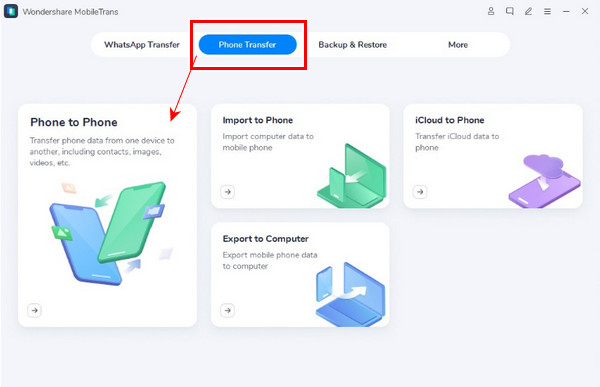
Schritt 2. Verbinden Sie Ihre Android- und iPhone-Geräte auf dem nächsten Bildschirm mit USB-Kabeln mit dem Computer. Überprüfen Sie SMS-Nachrichten in der Mitte und klicke Beginne. Warten Sie, bis der Vorgang abgeschlossen ist.
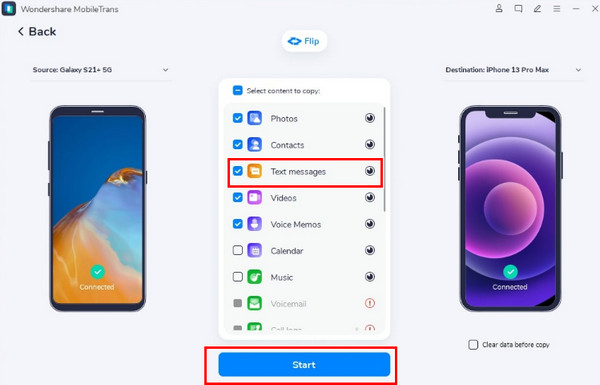
- Spezifische Telefon-zu-Telefon-Übertragungslösung.
- Einfach in der Handhabung;
- Für die Nachrichtenübertragung gibt es keinen kostenlosen Testplan, es sind nur Jahrespläne verfügbar.
- Nur 7 Tage Geld-zurück-Garantie.
Fazit
Dieser Artikel beschreibt vier Möglichkeiten, Übertragen Sie Nachrichten von Android auf das iPhone. Zwei davon sind kostenlos, die anderen kostenpflichtig. Generell haben sowohl kostenpflichtige als auch kostenlose Lösungen ihre Vor- und Nachteile. Sie sollten jedoch die kostenlose Version sorgfältig testen, bevor Sie die kostenpflichtige Version kaufen.
Ähnliche Artikel
Sie können Textnachrichten auf dem iPhone in der Cloud oder auf einem physischen Speicher sichern. In diesem Fall sind Ihre wichtigen Nachrichten vor Verlust geschützt.
In diesem Tutorial erfahren Sie, wie Sie unerwünschte Textnachrichten von einem Android-Telefon oder -Tablet löschen, um Speicherplatz freizugeben und die Leistung zu verbessern.
Möchten Sie nicht, dass Ihre Freundin bestimmte Nachrichten auf Ihrem iPhone sieht? Lernen Sie hier die 4 Lösungen zum Ausblenden von Nachrichten auf dem iPhone kennen.
So speichern Sie Android-Textnachrichten Hier sind unsere Schritt-für-Schritt-Anleitungen zum einfachen und schnellen Speichern von Textnachrichten von Android auf einen PC oder eine SD-Karte.

